word页码怎么设置
Word文档中设置页码是一项常见且重要的操作,它不仅有助于文档的整理和阅读,还能提升文档的专业性和可读性,无论是简单的页码添加,还是复杂的分节、自定义格式等需求,Word都提供了丰富的功能来满足用户的不同要求,下面将详细介绍如何在Word中设置页码,包括基本设置、自定义格式、分节设置以及一些高级技巧。
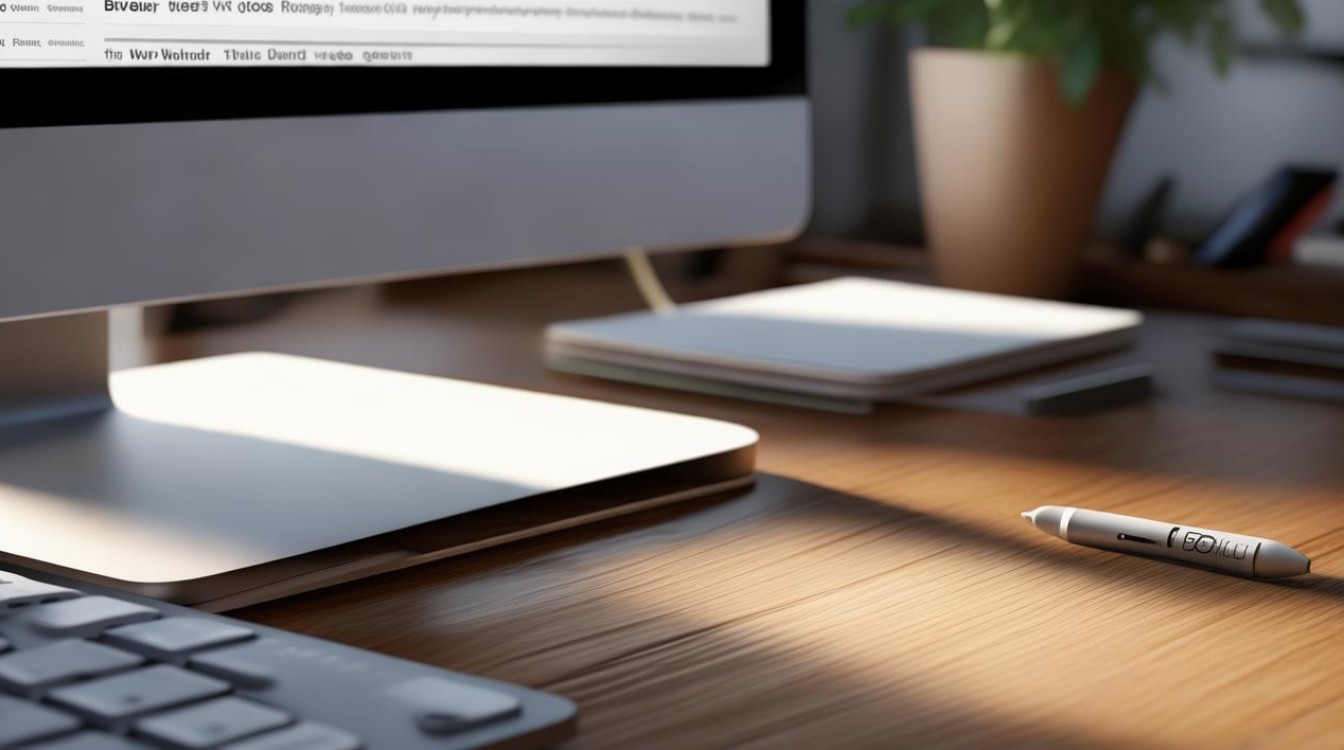
基本页码设置
| 步骤 | 操作描述 |
|---|---|
| 1 | 打开Word文档,点击顶部菜单栏的【插入】选项卡。 |
| 2 | 在【插入】选项卡下,找到【页眉和页脚】组,点击其中的【页码】按钮。 |
| 3 | 在弹出的页码样式列表中,选择页码的位置(如页面底部、顶部)和样式(如数字、罗马数字、字母等)。 |
| 4 | Word会自动将选定的页码样式插入到文档中,并显示在页面的指定位置。 |
通过以上步骤,你可以快速为文档添加基本的页码,Word默认会从第一页开始,以连续的数字形式显示页码。
自定义页码格式
如果你对页码的格式有更高要求,比如希望页码包含章节号、使用特定字体或颜色等,可以通过自定义页码格式来实现。
| 步骤 | 操作描述 |
|---|---|
| 1 | 在插入页码后,再次点击【页码】按钮旁边的小箭头,选择【设置页码格式】。 |
| 2 | 在弹出的【页码格式】对话框中,你可以选择页码的数字格式(如1, 2, 3或I, II, III等),还可以设置是否包含章节号。 |
| 3 | 若需进一步自定义,如调整字体、大小、颜色等,可以双击页码进入编辑模式,直接在页码上右键选择【字体】进行设置。 |
| 4 | 设置完成后,点击【确定】保存更改。 |
自定义页码格式可以让你的文档页码更加符合个人或特定场合的需求。
分节设置不同页码
对于长篇文档,如论文、报告等,往往需要在不同的章节或部分设置不同的页码样式或起始值,这时,可以利用Word的分节功能来实现。
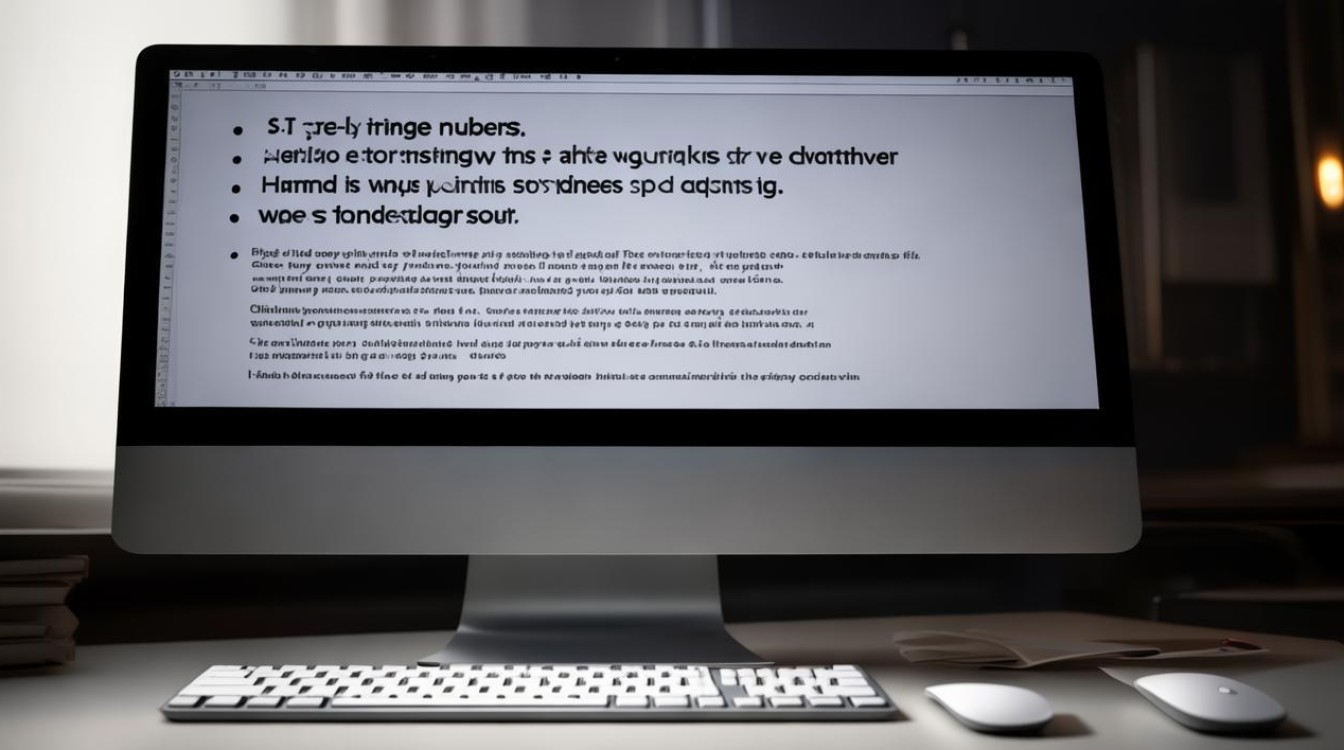
| 步骤 | 操作描述 |
|---|---|
| 1 | 将光标定位到需要改变页码样式或起始值的章节开头。 |
| 2 | 点击【布局】选项卡(在某些版本中可能是【页面布局】),在【页面设置】组中点击【分隔符】,选择【下一页】以创建新的节。 |
| 3 | 在新节中,按照基本页码设置的步骤插入页码,但此时可以断开与前一节的链接(取消勾选【链接到前一个】),以便独立设置页码格式和起始值。 |
| 4 | 根据需要调整新节的页码样式、起始值等。 |
通过分节设置,你可以灵活地控制文档中不同部分的页码,使其更加符合文档结构和阅读习惯。
高级技巧与注意事项
- 隐藏特定页的页码:如果某些页面(如封面、目录)不需要显示页码,可以在该页的页脚编辑区域中删除页码,或者将页码字体颜色设置为白色(或背景色)以使其不可见。
- 在页码中添加文本或符号:双击页码进入编辑模式,可以直接在页码前后添加所需的文本或符号,如“第”、“页”等,以增强页码的可读性。
- 使用域代码自定义页码:对于更复杂的页码需求,如显示“第X页,共Y页”,可以通过插入域代码来实现,按下
Ctrl + F9插入域括号,然后在其中输入相应的域代码(如{PAGE}表示当前页码,{NUMPAGES}表示总页数),最后按Alt + F9切换回正常视图即可。 - 注意分节后的页码连续性:在分节设置页码时,要特别注意各节之间的页码是否连续,如果需要在新节中重新开始编号,请确保取消勾选【链接到前一个】并设置正确的起始值。
相关问答FAQs
如何设置Word文档首页不显示页码?
答:要设置Word文档首页不显示页码,可以双击文档页眉或页脚空白处进入页眉和页脚编辑模式,然后勾选【选项】中的【首页不同】选项,接着滚动到第二页页脚位置设置页码样式即可,这样设置后首页将不会显示页码而从第二页开始显示。
如何设置Word文档页码从任意指定页开始?

答:要设置Word文档页码从任意指定页开始首先需要定位到该页的前一页末尾然后插入一个分节符(点击【布局】选项卡下的【分隔符】按钮选择【下一页】),接着在新节中插入页码并取消勾选【链接到前一个】选项,最后设置新节的起始页码为1或其他你需要的数字即可,这样设置后页码就会从你指定的页面
版权声明:本文由 数字独教育 发布,如需转载请注明出处。













 冀ICP备2021017634号-12
冀ICP备2021017634号-12
 冀公网安备13062802000114号
冀公网安备13062802000114号